
PawEditor(视频编辑器)
v1.2.7.0 官方版大小:588 KB 更新:2024/12/10
类别:视频软件系统:WinAll
分类分类

大小:588 KB 更新:2024/12/10
类别:视频软件系统:WinAll
PawEditor是一款易于使用的视频处理工具,它拥有一切处理视频需要用到的基本功能,并且使用方式简单,可以轻松帮助用户快速创建视频;软件拥有20多种个性化的视频过渡效果,如果您想要使用大量的视频片段进行拼接处理,那么这些过渡效果将会让您的视频在转场时更加的流畅和自然;除了这些其它视频软件都会提供的功能,PawEditor还支持用户使用反转,模糊,发光,晕影等高级效果来优化视频,让用户的视频更具感染力和吸引力;总之它是一个灵活好用,功能强大的视频编辑工具,如果你对视频编辑感兴趣,那您完全可以使用它入门。
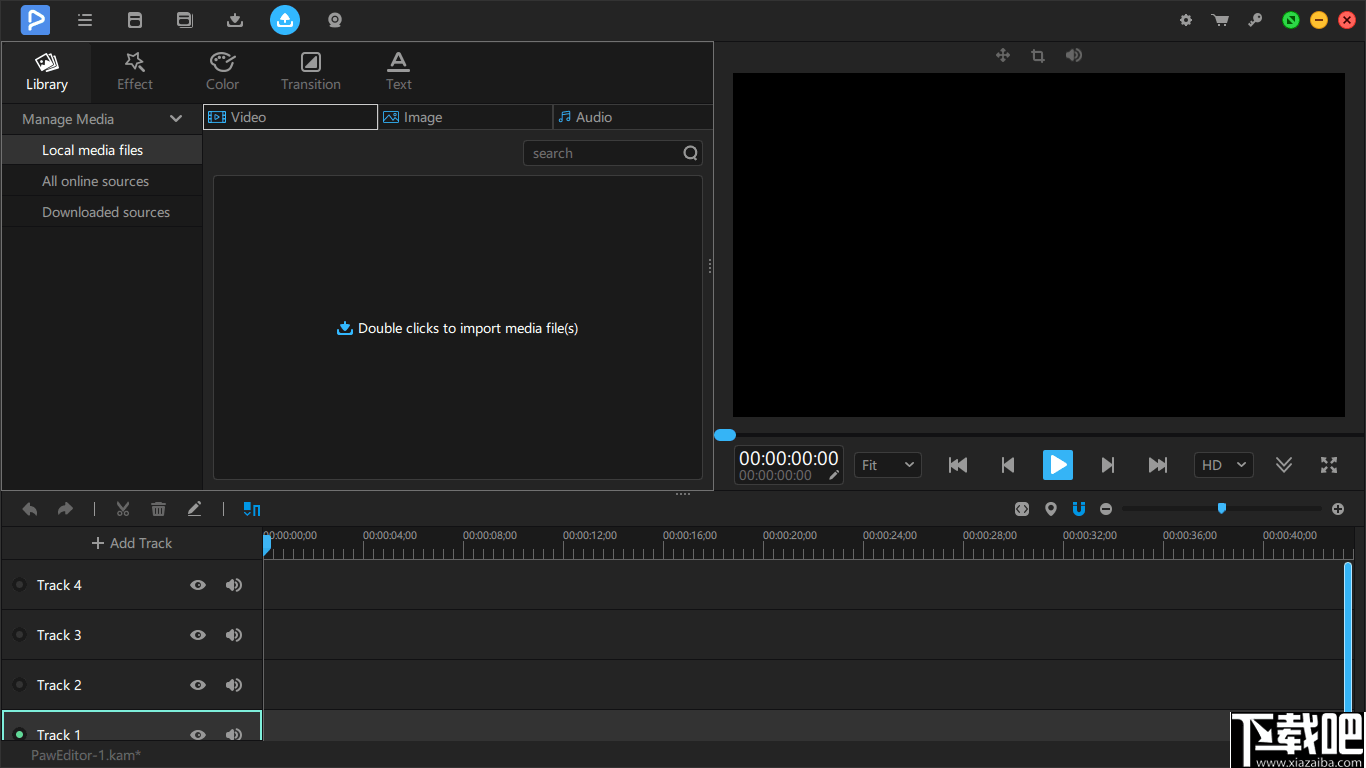
1、可以使用很酷的功能制作精彩的故事
2、支持剪辑,过滤器,文本,过渡,加速/减速。
3、对视频进行剪切,合并,旋转,注释,添加效果等。
4、帮助用户优化视频,让视频变得更加生动。
5、可以在视频中添加关键帧,以让视频更加流畅。
6、软件拥有20多种过渡类型用于视频编辑。
7、可以使用反转,模糊,发光,晕影等优化视频。
8、支持用户自定义字体,大小,颜色,背景,文本位置等。
9、可以将音乐和图像添加到优美的视频中进行编辑。
10、可以将视频创建为不同的格式和直接分享到网络平台中。
1、该视频编辑器易于使用,并且功能强大。
2、让用户可以发挥自己的创意,快速制作精美的视频。
3、不需要使用任何目标也能创建精美的视频。
4、软件拥有多种处理视频需要使用的基本工具。
5、精美的转床效果能够为您的视频增添更多的效果。
6、多种格式输出以让用户轻松在各种设备上打开播放视频。
7、大屏直观的播放窗口,让您制作视频更加轻松。
8、强大媒体轨道可以帮助您完成许多意想不到的工作。
将水印添加到视频
在PC上下载并安装PawEditor后,您可以通过其文本工具在视频上创建自己的水印。
步骤1:导入视频以添加水印
运行PawEditor。启动项目后,可以将视频,GIF或照片添加到编辑器,以通过双击添加水印。
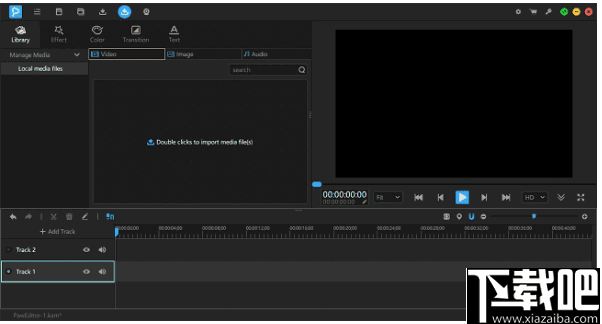
步骤2:向水印视频添加文字
PawEditor在时间轴中提供多轨编辑。将视频拖到一个轨道上,然后可以在另一轨道上添加水印以进行单独编辑。要添加水印,请选择上方的轨道,单击“文本”,然后单击+图标或将文本拖到轨道上。

文本将添加到时间线中蓝色光标所在的位置。如果您想给整个视频加水印,请将蓝色光标放在视频的开头。或者,您可以通过剪辑来分离视频,并将文本水印添加到视频的一部分。
步骤3:自订影片上的水印
在输入字段中,输入要用作水印的文本。然后单击“编辑样式”以自定义视频的水印。这些是可以使用水印编辑的元素。
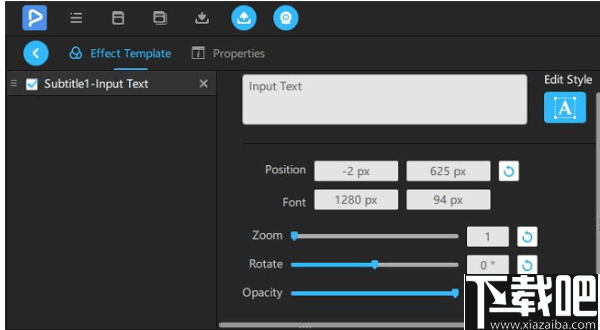
字体:PawEditor带有大量字体库供您选择。
大小:选择适合您视频的字体大小。
字体填充:确定水印的颜色,可以与您的品牌颜色匹配。
背景笔划:可以使用笔划为文本水印添加阴影。您可以调整笔触的颜色,厚度,不透明度。
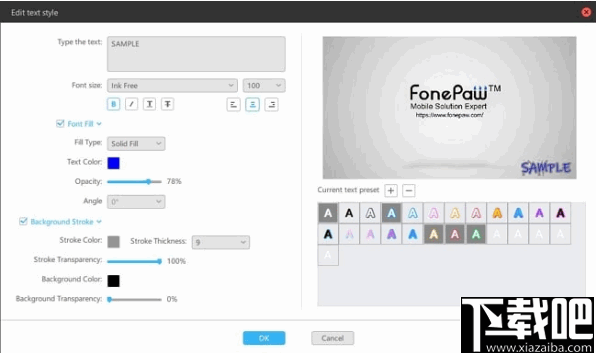
如果您对自定义水印感到满意,请单击“确定”。水印将被添加到您的视频中。
步骤4:在影片中放置水印
选择水印并将其拖动到视频中的任何位置。水印可以放在视频的底部,顶部,左/右角或您认为合适的任何位置。
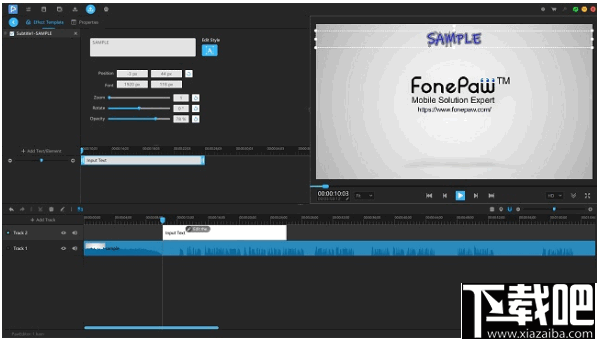
您可能需要延长时间轴中文本框的长度,以确保整个视频都带有水印。
步骤5:导出带水印的视频
播放视频,以确保水印不会覆盖视频中的任何重要内容,保存带水印的视频。
将徽标添加到视频
如果您已有徽标,并且想将照片添加到视频中,PawEditor也可以这样做。
您要添加到视频中的徽标照片应该是透明的PNG照片,JPG照片也可以解决问题,但是PNG图像的质量更好。并且,如果照片具有彩色背景,则可以使用PawEditor将其更改为透明背景。
步骤1:导入视频和徽标
在PawEditor中,双击以导入视频和要添加的徽标。支持PNG,JPG和其他照片格式。
提示:如果您想在YouTube视频中添加徽标,则可以先从YouTube下载视频。
步骤2:将徽标添加到视频
将视频添加到轨道1,并将徽标拖到上方的轨道2。要使徽标出现在整个视频中,请在时间轴中延长徽标的长度。为此,请将鼠标光标移到照片的端点上,然后将其拖动到与视频的端点匹配为止。
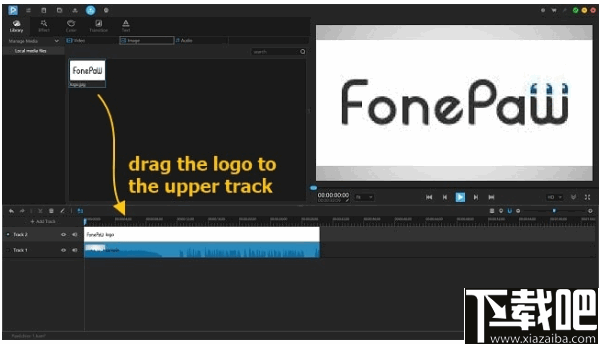
步骤3:调整影片中徽标的大小
您添加的图像对于视频而言可能太大或太小。您可以在PawEditor中调整徽标图像的大小。在时间轴中选择徽标,然后单击效果>旋转和缩放。现在,您可以在预览窗口中调整徽标的大小,并将其移动到视频中的所需位置。
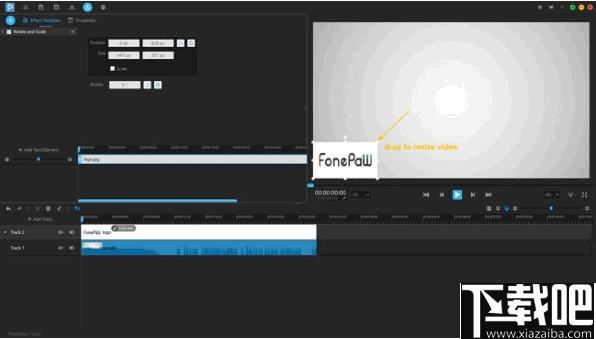
步骤4:从徽标中删除背景色(可选)
如果徽标照片的背景是彩色的,例如上面显示的FonePaw徽标,则可能需要使其透明,以使视频看起来更专业。
单击“颜色”,然后将色度键效果应用于徽标,该徽标用于从视频和照片中删除背景。在编辑面板中,单击颜色选择器图标,然后选择徽标背景的颜色。
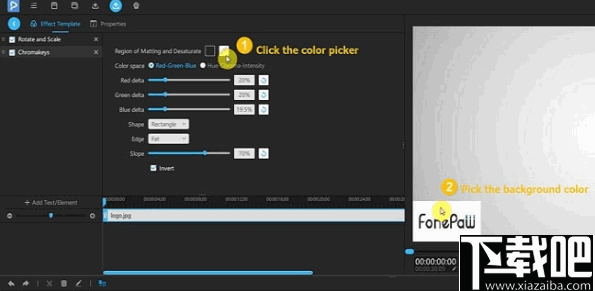
拾取后,背景变为透明。

现在,视频已添加徽标,请单击“导出”将其保存。
PawEditor还可以用于删除水印,更改视频颜色,亮度,清晰度,创建动画等。阅读有关使用PawEditor制作视频的更多信息。
Video Rotator 视频软件9.89 MB1.0.7 官方版
详情Video Enhancer 视频软件3.17 MB1.9.12 中文版
详情亚普视频录像监控大师 视频软件1.22 MB8.0 官方版
详情Avanti 视频软件1.51 MB0.9.2 免费版
详情MKVCleaver 视频软件3.88 MB0.6.0.7 官方版
详情WinX DVD to iPhone Ripper 视频软件30.9 MB5.07 官方版
详情Avi recomp 视频软件28.4 MB1.56 免费版
详情SolveigMM AVI Trimmer + MKV 视频软件8.7 MB2.1.1407.1 免费版
详情MKVCleaver 视频软件4.18 MB0.6.0.7 官方版
详情Geovid Flash To Video Encoder PRO 视频软件19.7 MB4.7 官方版
详情Adobe SpeedGrade CC 视频软件339 MB8.1.0 官方正式版
详情Adobe After Effects CC 2015 视频软件950 MB13.5 中文版
详情Adobe Prelude CC 2015 视频软件510 MB4.0.0 中文版
详情Allok Video Joiner视频合成软件 视频软件8.57 MB4.6.1217 官方版
详情狸窝DVD刻录软件 视频软件47.43 MB5.2.0.0 正式版
详情视频分割专家 视频软件19.2 MB11.8 官方版
详情狸窝FLV视频转换器 视频软件32.57 MB4.2.0.0 正式版
详情Joboshare DVD Ripper Platinum 视频软件16.89 MB3.5.5 简体中文版
详情Joboshare Video Converter 视频软件5.87 MB3.4.1.0505 简体中文版
详情Xilisoft Movie Maker 视频软件21.75 MB6.6.0.823 简体中文版
详情点击查看更多
Adobe After Effects CC 2014 视频软件950 MB13.2 中文版
详情Adobe After Effects CC 2015 视频软件950 MB13.5 中文版
详情会声会影X9(视频制作软件) 视频软件933 MB19.1.0.10 中文版
详情华科飞扬字幕识别编辑系统 视频软件51.49 MB1.5 官方版
详情Adobe Premiere Pro CC 视频软件1024 MB中文正式版
详情EDIUS Pro 视频软件589 MB8.2.0.312 简体中文版
详情会声会影X8 视频软件1.3 GB官方版
详情Adobe after effects cs4中文版 视频软件168 MBCS4 中文版
详情会声会影X5 视频软件1.33 GB15.1.0.34 中文版
详情会声会影X9 64位 视频软件1004 MB19.1.0.10 中文版
详情视频剪切合并器(VideoCutter) 视频软件6.14 MBv13.1 免费版
详情会声会影X8 64位 视频软件1.3 GB官方版
详情Adobe After Effects CS6 视频软件997 MB11.0.2 官方版
详情游牧客Ccsing-T 视频软件16.32 MB1.0 官方版
详情Video Enhancer 视频软件3.17 MB1.9.12 中文版
详情会声会影x8 视频软件1.21 GB15.0.0.498 官方版
详情Shotcut 视频软件118.14 MB2015.07.02 官方版
详情摄像头能手 视频软件2.34 MB7.5.3.10 官方版
详情Panopticum Lens Pro 视频软件5.92 MB1.0.0 官方版
详情Movica-影片编辑器 视频软件1.14 MB0.6.6.1 官方版
详情点击查看更多
欢乐拼三张手机单机2025 休闲益智61.5MBv7.2.0
详情欢乐拼三张和谐版无限金币2025 休闲益智61.5MBv7.2.0
详情牛牛最新版2025 休闲益智61.5MBv7.2.0
详情时光娱乐6.1.0版2025 休闲益智61.5MBv7.2.0
详情欢乐拼三张红包版2025 休闲益智61.5MBv7.2.0
详情牛牛游戏正版2025 休闲益智61.5MBv7.2.0
详情欢乐拼三张免费游戏2025 休闲益智61.5MBv7.2.0
详情牛牛游戏正版手机版2025 休闲益智61.5MBv7.2.0
详情欢乐拼三张无限金币无限钻石2025 休闲益智61.5MBv7.2.0
详情欢乐拼三张免费的那种2025 休闲益智61.5MBv7.2.0
详情欢乐拼三张所有版本2025 休闲益智61.5MBv7.2.0
详情有牛牛的游戏2025 休闲益智61.5MBv7.2.0
详情时光娱乐5.1.2版2025 休闲益智61.5MBv7.2.0
详情欢乐拼三张手机版2025 休闲益智61.5MBv7.2.0
详情玩钱游戏牛牛2025 休闲益智61.5MBv7.2.0
详情牛牛游戏游戏大厅2025 休闲益智61.5MBv7.2.0
详情牛牛游戏赚钱软件2025 休闲益智61.5MBv7.2.0
详情欢乐拼三张手游专区2025 休闲益智61.5MBv7.2.0
详情有牛牛的棋牌游戏2025 休闲益智61.5MBv7.2.0
详情网络牛牛游戏2025 休闲益智61.5MBv7.2.0
详情点击查看更多



































